Selfies zijn een deel van ons leven geworden. We moeten het moment alleen aangrijpen zodat we het online kunnen plaatsen. Het gemakkelijkste webgebaseerde platform is Instagram. Het is zo eenvoudig dat het van cruciaal belang is dat u het weet hoe Instagram-account te verwijderen.
Denk er over na. Je maakt een selfie en plaatsen op Instagram. Het is zo gemakkelijk om je leven te laten zien aan andere mensen, die onmiskenbaar hetzelfde doen. Het is leuk voor het moment, maar heb je ooit gedacht aan de langetermijngevolgen van het presenteren van je leven aan anderen?
U denkt misschien, wat is daar het probleem mee, aangezien uw account een privéstatus heeft. Nou, dat is het probleem. U vertrouwt veel op de privacy-instellingen van uw account, terwijl er in feite geen privacy online is.
Waar het op neerkomt, is dat je even de tijd moet nemen om te weten hoe je een Instagram-account kunt verwijderen. Deze kennis kan van pas komen als u besluit onopvallend te worden.
Inhoud: Deel 1. Privacy en InstagramDeel 2. Manieren om Instagram-account te verwijderenDeel 3. Bonus: hoe u uw privacy kunt verbeteren en de Instagram-app kunt verwijderenDeel 4. Conclusie
Deel 1. Privacy en Instagram
Instagram is leuk. Daar bestaat geen twijfel over. Als u echter voldoende om uw privacy geeft, wilt u het misschien wat rustiger aan doen met uw berichten. Eén blik op hoe Instagram werkt, de eerste die in je opkomt is privacy. Op basis van alle geposte foto's, wil je misschien nadenken over de schat aan informatie die beschikbaar is voor vreemden die er zijn.
Wil je dat iemand of iedereen weet waar je naartoe gaat? Wat eet je? Wat draag je? Nou, laten we eerlijk zijn. Er zijn mensen die het leuk vinden om met anderen te pronken. De keerzijde daarvan kan hun privacy schaden.
Het is een feit. Er zijn mensen die een hoop geld verdienen met Instagram. Ze zijn wat je influencers noemt, en ze hebben heel veel volgers. Ze verdienen veel om te posten wat ze dragen, eten en doen. Hoewel het moeilijk te zeggen is wat er met hen gaat gebeuren zodra Instagram het aantal volgers en vind-ik-leuks begint te verbergen, willen we ze gewoon veel succes wensen, aangezien hun leven op een schokkend niveau is tentoongesteld.
Zou u van uw kant uw privacy gratis opofferen? Denk er over na? Waar gaat dat je brengen? Dit wil niet zeggen dat het plaatsen op Instagram verkeerd is. Het is niet. Je moet het gewoon rustig aan doen met je posts. Als je op een gegeven moment denkt dat je te veel hebt gepost, dan is het tijd om er iets aan te doen. Om te beginnen, leer hoe u een Instagram-account kunt verwijderen om uzelf te beschermen.
Deel 2. Manieren om Instagram-account te verwijderen
Er zijn verschillende manieren om je Instagram-account te verwijderen of uit te schakelen. Blijf lezen om meer over hen te weten te komen.
Methode #1. Instagram-account permanent verwijderen
Als je besluit je privacy terug te krijgen en de rest van je leven onopvallend te leven, bekijk dan de onderstaande stappen. Ze laten je zien hoe je je Instagram-account permanent kunt verwijderen.
Stap 1. Zorg ervoor dat er een back-up van uw foto's is gemaakt
Maak eerst een back-up van uw foto's. Je had er zoveel tijd aan besteed om ze te nemen, dus waarom zou je ze niet teruggeven en voor altijd bewaren? Houd er rekening mee dat je niet al je foto's op Instagram terug kunt krijgen als je ervoor kiest om je account permanent te verwijderen.
Maak dus een back-up van uw foto's. Als je een gemakkelijke manier wilt om je foto's op je harde schijf op te slaan, overweeg dan om Instaport te gebruiken. Ga gewoon naar instaport.me om toegang te krijgen tot het programma. Log in met je Instagram-account. Klik dan op de Start Export tabblad om uw foto's te back-uppen.
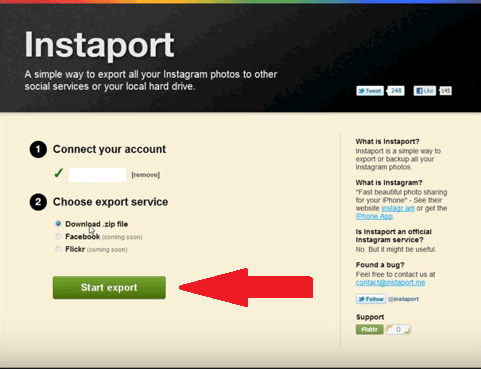
Stap 2. Log in Yons Instagram-account
Log in op je Instagram-account op je Mac of pc. Nadat je dat hebt gedaan, ga je naar het onderste deel van je Instagram-account. Je krijgt een menu te zien. Zoek naar het tabblad Ondersteuning en klik erop.
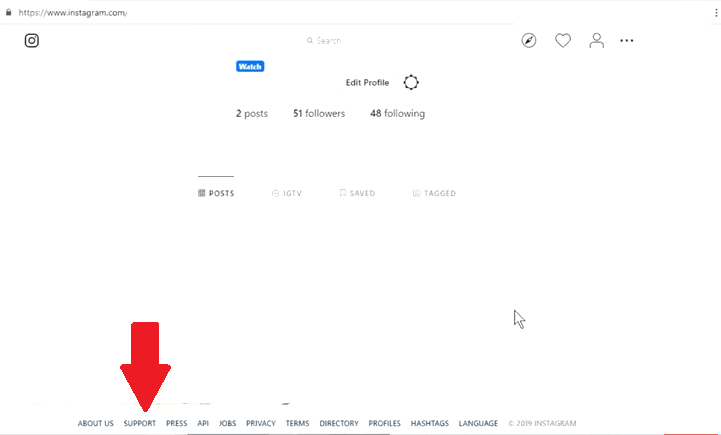
Stap 3. Klik op Uw account beheren
Nadat u op het tabblad Ondersteuning hebt geklikt, wordt u naar de Instagram helpcentrum bladzijde. Ga met uw cursor naar het paneel aan de linkerkant en zoek naar Uw account beheren. Zodra u het ziet, klikt u erop.
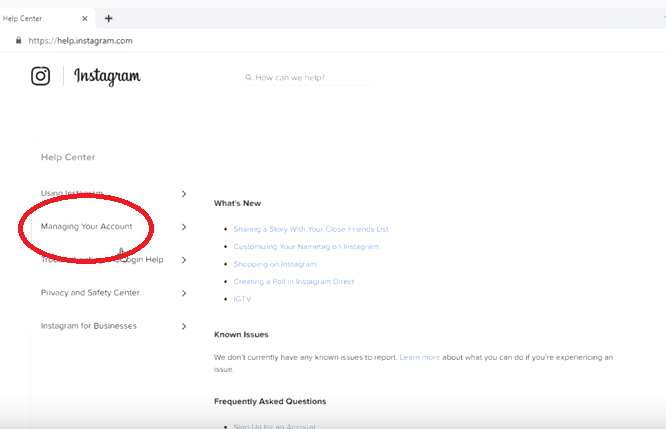
Stap 4. Verwijder uw account
Zodra u klikt op Uw account beheren, wordt u naar een ander venster geleid. Zoek naar de Verwijder uw account in het linkerpaneel en klik erop. Zodra u erop klikt, ziet u drie vragen op het hoofdscherm. Klik op de tweede vraag, namelijk Hoe verwijder ik mijn account?
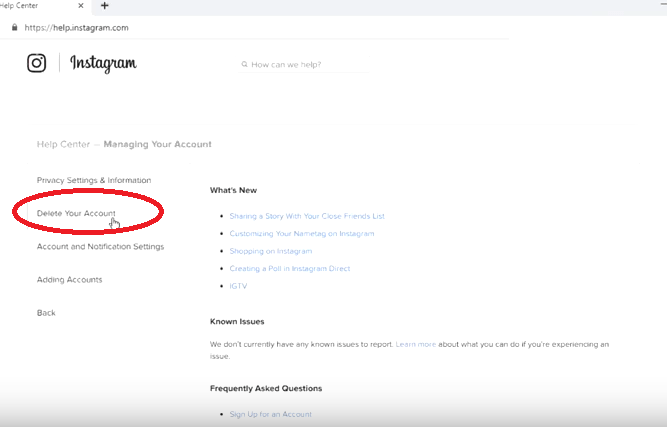
Stap 5. Selecteer de reden voor verwijdering
Nadat u op de vraag Hoe verwijder ik mijn account heeft geklikt, wordt u gevraagd naar de pagina Uw account verwijderen te gaan. Op deze pagina moet je de reden kiezen waarom je je Instagram-account verwijdert. Nadat u de reden heeft gekozen, moet u uw wachtwoord opnieuw invoeren. Daarna kunt u op het rode tabblad hieronder klikken met de tekst Mijn account definitief verwijderen.
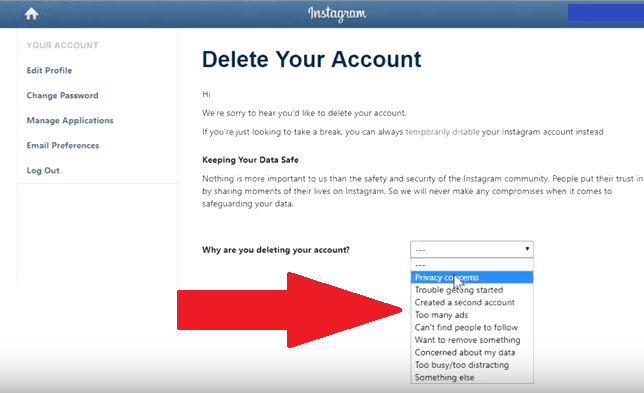
Methode #2. Tijdelijk Instagram-account verwijderen
Het is belangrijk voor u om te weten dat als u uw Instagram-account tijdelijk uitschakelt, uw profiel, foto's en opmerkingen allemaal worden verborgen totdat u uw account opnieuw activeert. Als je om wat voor reden dan ook je Instagram-account tijdelijk wilt verwijderen, zullen de onderstaande stappen je laten zien hoe je dit moet doen.
Stap 1. Ga naar de Instagram-website
Je kunt je Instagram-account tijdelijk niet uit de app verwijderen. Je zou naar hun website moeten gaan. Van daaruit zou je moeten inloggen. Typ dus Instagram.com in een browser naar keuze en wacht tot de website wordt gestart. Zodra u het ziet, logt u in met uw inloggegevens.
Stap 2. Ga naar je profielpagina
Ga naar je profielpagina. Van daaruit kunt u uw profiel bewerken. Zoek maar naar de Profiel bewerken en klik erop.
Stap 3. Schakel uw account tijdelijk uit
Zodra u op het tabblad Profiel bewerken klikt, wordt u naar een andere pagina geleid waar u uw profiel kunt bewerken. Scroll naar beneden op deze pagina totdat je ziet Schakel mijn account tijdelijk uit. Dit zie je onderaan de pagina. Klik er dan op.
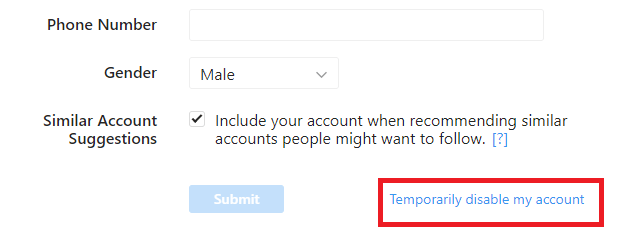
Stap 4. Selecteer een reden voor verwijdering
U wordt naar een andere pagina geleid waar u een reden moet selecteren waarom u uw account tijdelijk verwijdert. Nadat u een reden hebt geselecteerd, voert u uw wachtwoord in en klikt u op het tabblad met de tekst Tijdelijk uitschakelen van account. U ziet dit tabblad onderaan de pagina. Uw account wordt uitgeschakeld, maar u kunt uw gegevens nog steeds terugkrijgen als u zich aanmeldt.
Methode # 3. Instagram-account uitschakelen vanwege inactiviteit en schending van voorwaarden
Deze volgende methode is misschien niet geschikt voor jou, maar het is ook een manier om je Instagram-account uit te schakelen. Bekijk de onderstaande stappen om te zien hoe je je Instagram-account kunt uitschakelen door inactief te zijn of de servicevoorwaarden te schenden.
Stap 1. Stop met posten
Je kunt gewoon stoppen met posten op Instagram. Na verloop van tijd zal Instagram je account uitschakelen.
Stap 2. Plaats iets dat de Servicevoorwaarden schendt
Je kunt ook iets posten dat in strijd is met de Servicevoorwaarden van Instagram. Hoewel dit misschien niet gepast is om te doen, is het een optie.
Stap 3. Wacht op melding van Instagram
Als je stap 1 of 2 hebt gedaan, hoef je alleen maar te wachten op een melding van Instagram dat je account is uitgeschakeld.
Deel 3. Bonus: hoe u uw privacy kunt verbeteren en de Instagram-app kunt verwijderen
Als je je Instagram-account verwijdert om privacyredenen, dan kun je een gemakkelijkere uitweg kiezen. De gemakkelijke uitweg is de iMyMac PowerMyMac. Met dit programma kun je eenvoudig de Instagram-app op je Mac of pc opschonen. Met hun app Uninstaller module, hoeft u niet de moeite te nemen om een app te verwijderen, aangezien de PowerMyMac dit voor u kan doen.
Het scant uw Mac of pc op alle apps die u wilt verwijderen. U kiest gewoon welke u wilt verwijderen en het wordt allemaal voor u gedaan. Het is perfect om te gebruiken zodra je je Instagram-account van hun website hebt verwijderd.
Bovendien verbetert het uw privacy door onnodige extensies en cache op te ruimen. Als je je Instagram-account wilt verwijderen omwille van privacy, is het een must dat je de PowerMyMac gebruikt om ook de cache op je computer en browsers op te schonen.
Deel 4. Conclusie
Denk aan uw privacy. In deze tijd moet je gewoon. Je hoeft niets drastisch te doen, zoals het verwijderen van je Instagram-account. U kunt echter een programma gebruiken zoals de iMyMac PowerMyMac om uw privacy te beschermen.
Heb je ooit de behoefte gevoeld om je Instagram-account te verwijderen? Voel je vrij om je gedachten met ons te delen.



